WebbRapport manual 2015
|
|
|
- Gerd Ekström
- för 9 år sedan
- Visningar:
Transkript
1 WebbRapport manual 2015 Innehållsförteckning 1. Inloggning Val av rapport Exempel på resultatrapport och sammandragsrapport 3 4. Kontroll av summor och verifikat Exempel på sökalternativ Utloggning Inloggning Använd Internet Explorer. Inloggningsadressen till WebbRapport finns på hemsidan i gruppen Verktyg, du kan även logga in direkt via adressen Skriv in ditt användar-id och ditt vanliga Hanken lösenord, tryck OK. För att logga in bör du ha användarrättigheter för ett ansvarsområde eller ett projekt. Kontakta ekonomiavdelningen om dina rättigheter saknas. Enhetscheferna har användarrättigheter för sina ansvarområden och de kan bevilja rättigheter till sina ansvarsområden till t.ex. sekreterare eller amanuenser. Projektledarna har användarrättigheter för sina projekt.
2 2. Val av rapport På framsidan i WebbRapport finns följande valkriterier Rapport. Välj Resultatrapport, Sammandrag eller Saldorapport. Resultatrapport rekommenderas. Tilläggsspecifikation. Om du vill välja tilläggsspecifikation för rapporten sätt kryss i rutan tilläggsspecifikation. Variablerna för tilläggsspecifikation är olika för de olika rapporterna, du kan bl.a. välja att visa summorna i rapporten på totalnivå utan konton eller direkt med alla kontonummer. Du kan också välja att visa rapporten med eller utan avrundningar. Vanligen behöver du inte välja någon tilläggsspecifikation. Omfattning. Välj rapport för antingen ansvarsområde eller projekt. I manualen används ansvarsområde som exempel men WebbRapport fungerar lika för både ansvarsområden och projekt. Val av ansvarsområde eller projekt. Välj ansvarsområde eller projekt antingen genom att skriva in numret på ansvarsområdet eller projektnumret i rutan Snabbsök eller genom att klicka på ansvarsområdet eller projektet på listan. De ansvarsområden du har rättigheter till syns i rutan till vänster. Om du vill välja flera ansvarsområden på samma rapport går det att göra det genom att hålla Ctrl-knappen nedtryckt. Välj alternativ för Månad, Sortering, Specialavgränsning och Spara som fil. Månad. Rapport visas för vald månad och kumulativt för hela året. Förinställt värde är pågående månad. Sortering. Uppgifterna i en rapport specificeras enligt kontonummer, ansvarsområde, projekt eller månad beroende på vilken tilläggssortering som valts. Förinställt värde för sortering är kontonummer. Summorna för det valda alternativet för sortering visas när du trycker på en kostnadsrad i rapporten. Specialavgränsning. Rapport visas för alla transaktioner eller enbart för de externa eller interna transaktionerna. Spara som fil. Rapporten kan sparas genom att välja Excel. Efter att du valt rapport och de andra valkriterierna, tryck Visa rapport eller Utskrift.
3 3. Exempel på resultatrapport och sammandragsrapport Exempel på en Resultatrapport med följande valkriterier Omfattning: Val av ansvarsområde: Månad: Sortering: Specialavgränsning: Ansvarsområde 7461 Ekonomiavdelningen Maj Kontonummer Alla Du kan gå vidare i resultatrapporten genom att klicka på en av raderna, då visas uppgifterna på denna rad specificerad per kontonummer, ansvarsområde, projekt eller månad. Specificeringen beror på vilken sortering du valt. Om du valt som sortering kontonummer visas till följande på vilka konton kostnaderna bokats. Om du valt som sortering ansvarsområde visas hur kostnaderna fördelas per ansvarsområde osv. Exempel på Sammandragsrapport med samma valkriterier som ovan. På samma sätt som i resultatrapporten kan du genom att klicka på en rad i sammandragsrapporten få fram tilläggsuppgifter om totalsummorna.
4 4. Kontroll av summor och verifikat Välj resultatrapport för ett ansvarsområde, utan tilläggsspecifikation och som sortering kontonummer (förvalt alternativ). I resultatrapporten kan du genom att klicka på det kosnadsslag du vill se närmare på få fram vilka verifikat radens totalsumma består av. Om verifikatet är en faktura (verifikattyp: OSTOT el OSTOU) kan du trycka på rubriken i verifikatet och då flyttar du dig till arkivet i Rondo och ser fakturan där. I följande exempel har vi valt att i resultatrapporten från sid 3 se närmare på raden användaravgifter. Användaravgifter har bokats på två bokföringskonton (se ovan), här kan vi välja att klicka på den ena kontoraden och får då fram vilka transaktioner totalsumman på kontot består av. Vi väljer att se närmare på vad som bokats på konto 4432 It-användartjänster : Genom att sedan trycka på rubriken i verifikatet kommer vi till arkivet i Rondo och ser fakturan där. I Rondo kommer du direkt till bilden av fakturan. I Rondo kan du se fakturan, kontrollera konteringarna och vid behov kontrollera hur fakturan cirkulerat, vem som sakgranskat och godkänt den. Programmet kräver ditt Hanken användarid för att logga in till arkivet i Rondo.
5 5. Exempel på sökalternativ När du valt en resultatrapport får du genom att trycka på en rad på resultatrapporten fram hur den totala summan på raden fördelar sig enligt de alternativ du valt, se närmare i följande exempel. Exempel 1 Om du från ett ansvarsområdes resultatrapport vill se vilka projekt som finns under ett ansvarsområde: Välj resultatrapport för ansvarsområdet Välj sortering: projekt Tryck på Visa och du får fram totalsummorna för ansvarsområdet Tryck på sista raden i rapporten (Över/underskott totalt) och du får fram hur det totala resultatet fördelas på de projekt som finns under ansvarsområdet. Exempel 2 Om du från ett ansvarsområdes resultatrapport vill se hur kostnaderna på ett bokföringskonto har fördelat sig per månad Välj resultatrapport för ansvarsområden Välj sortering: månad Kryssa för tilläggsspecifikation och välj per konto Tryck på Visa och du får fram totalsummorna per bokföringskonto (eller välj bokföringskontot direkt under ett kostnadslag i resultatrapporten) Tryck på kontonumret du vill kontrollera, du får fram hur totalsumman fördelar sig per månad 6. Utloggning Logga ut från WebbRapport genom att trycka på x uppe till höger.
Webb-Budget. 1. Inloggning 2. 2. Kontroll av tidigare införda summor 3
 Webb-Budget Innehållsförteckning 1. Inloggning 2 2. Kontroll av tidigare införda summor 3 3. Val av budgeteringssätt. 4 3.1. Gör budget per ansvarsområde 4 3.2. Inmatning enligt kostnadsslag.. 5 4. Uppdatera
Webb-Budget Innehållsförteckning 1. Inloggning 2 2. Kontroll av tidigare införda summor 3 3. Val av budgeteringssätt. 4 3.1. Gör budget per ansvarsområde 4 3.2. Inmatning enligt kostnadsslag.. 5 4. Uppdatera
Webb-Budget. 2. Kontroll av tidigare införda summor 2
 Webb-Budget Innehållsförteckning 1. Inloggning 1 2. Kontroll av tidigare införda summor 2 3. Val av budgeteringssätt. 3 3.1. Budgetera per ansvarsområde 3 3.2. Budgetera per kostnadsslag.. 4 4. Registrera
Webb-Budget Innehållsförteckning 1. Inloggning 1 2. Kontroll av tidigare införda summor 2 3. Val av budgeteringssätt. 3 3.1. Budgetera per ansvarsområde 3 3.2. Budgetera per kostnadsslag.. 4 4. Registrera
Aditro HR Portalen - logga in och byta lösenord
 Aditro HR Portalen - logga in och byta lösenord 2015-04-22 Innehåll 1. Att komma åt HR portalen... 2 2. Logga in och byta lösenord... 2 Inloggning... 2 Byta lösenord... 2 Glömt lösenord... 3 Hjälpfunktionen...
Aditro HR Portalen - logga in och byta lösenord 2015-04-22 Innehåll 1. Att komma åt HR portalen... 2 2. Logga in och byta lösenord... 2 Inloggning... 2 Byta lösenord... 2 Glömt lösenord... 3 Hjälpfunktionen...
2. Komma igång Skapa grupper och elever Skriv också ut sidan 13 så att eleverna har en snabbguide till programmet.
 2. Komma igång Skapa grupper och elever Börja med att läsa texten nedan om hur man börjar jobba med programmet efter installationen. Skriv gärna ut sidan och ha bredvid dig tills du känner att du behärskar
2. Komma igång Skapa grupper och elever Börja med att läsa texten nedan om hur man börjar jobba med programmet efter installationen. Skriv gärna ut sidan och ha bredvid dig tills du känner att du behärskar
Handledning till VIS. Verksamhets Informations System. Februari 2016 VIS förvaltningsgrupp
 Handledning till VIS Verksamhets Informations System Februari 2016 VIS förvaltningsgrupp Innehållsförteckning Introduktion till VIS... 3 Starta QlikView... 3 Inloggning... 3 Utloggning... 3 Startsidan
Handledning till VIS Verksamhets Informations System Februari 2016 VIS förvaltningsgrupp Innehållsförteckning Introduktion till VIS... 3 Starta QlikView... 3 Inloggning... 3 Utloggning... 3 Startsidan
Manual för punch-out handel via Göteborgsregionens kommunalförbund (GR) webbutik
 Manual för punch-out handel via Göteborgsregionens kommunalförbund (GR) webbutik Vid beställning av böcker via GR används vår koppling via Proceedo till GR:s webbutik. Orderblocket hämtas sedan till Proceedo
Manual för punch-out handel via Göteborgsregionens kommunalförbund (GR) webbutik Vid beställning av böcker via GR används vår koppling via Proceedo till GR:s webbutik. Orderblocket hämtas sedan till Proceedo
Manual för uppdatering av föreningsuppgifter
 Manual för uppdatering av föreningsuppgifter Föreningar ska från och med 2015-01-01 uppdatera uppgifter via nätet. För att ni ska vara en godkänd/bidragsberättigad förening krävs att ni uppdaterar och
Manual för uppdatering av föreningsuppgifter Föreningar ska från och med 2015-01-01 uppdatera uppgifter via nätet. För att ni ska vara en godkänd/bidragsberättigad förening krävs att ni uppdaterar och
B = Bokad tid. T = Tillfälligt bokad tid. L = Ledig tid. X = Spärrad tid
 3 Elev När eleven har loggat in får eleven upp denna bild, ett schema över sin lärares körtider och en gul meny som visas högst upp. Här nedan, under funktionsbeskrivning, kommer alla funktioner som eleven
3 Elev När eleven har loggat in får eleven upp denna bild, ett schema över sin lärares körtider och en gul meny som visas högst upp. Här nedan, under funktionsbeskrivning, kommer alla funktioner som eleven
Rapportering till FORA 2016
 Användarmeddelande 20151221 Rapportering till FORA 2016 Bäste kund! I januari varje år ska företag knutna till Fora rapportera löneuppgifter för sina anställda till Fora. Uppgifterna ska rapporteras på
Användarmeddelande 20151221 Rapportering till FORA 2016 Bäste kund! I januari varje år ska företag knutna till Fora rapportera löneuppgifter för sina anställda till Fora. Uppgifterna ska rapporteras på
19. Skriva ut statistik
 19. Skiva ut statistik version 2006-05-10 19.1 19. Skriva ut statistik Den här dokumentationen beskriver hur man skriver ut statistik från SPFs medlemsregister via Internet. Observera att bilderna är exempel
19. Skiva ut statistik version 2006-05-10 19.1 19. Skriva ut statistik Den här dokumentationen beskriver hur man skriver ut statistik från SPFs medlemsregister via Internet. Observera att bilderna är exempel
Rapporter på Valvets hemsida
 Logga in på Internet och gå till www.valvetab.se. Klicka på Logga in. Här kan du välja både att logga in för att hantera föreningens fakturor och att komma åt föreningens rapporter. 1 Du kommer då till
Logga in på Internet och gå till www.valvetab.se. Klicka på Logga in. Här kan du välja både att logga in för att hantera föreningens fakturor och att komma åt föreningens rapporter. 1 Du kommer då till
Kortbetalning i Rebus via Paynova
 Kortbetalning i Rebus via Paynova 2012-12-10: Åbergs DataSystem AB: Version 1 2016-02-29: Rebus version 225: Högre säkerhet TLS v1.2 Paynovas MOTO-lösning Många reseföretag har en affärsmodell där kunderna
Kortbetalning i Rebus via Paynova 2012-12-10: Åbergs DataSystem AB: Version 1 2016-02-29: Rebus version 225: Högre säkerhet TLS v1.2 Paynovas MOTO-lösning Många reseföretag har en affärsmodell där kunderna
Periodisering i Rebus
 Periodisering i Rebus INTÄKTER När man fakturerar order från resebyrå-modulen kan man välja att få avresedatumet som periodiseringssiffra på intäktskontot, antingen år+månad eller bara år. Inställningen
Periodisering i Rebus INTÄKTER När man fakturerar order från resebyrå-modulen kan man välja att få avresedatumet som periodiseringssiffra på intäktskontot, antingen år+månad eller bara år. Inställningen
Ny anläggning/inventarie
 Registrera anläggning sid 1 (9) Ny anläggning/inventarie För att kunna skapa en anläggning måste registrering först ske i EFH (efter belastningsattest kommer transaktionerna till huvudboken) eller registrering
Registrera anläggning sid 1 (9) Ny anläggning/inventarie För att kunna skapa en anläggning måste registrering först ske i EFH (efter belastningsattest kommer transaktionerna till huvudboken) eller registrering
Användarmanual Mina sidor Timvärden
 Användarmanual Mina sidor Timvärden 1 1 Inloggning 3 2 Översikt 4 2.1 Välj anläggning 4 3 Timvärden 5 3.1 Ändra period 6 3.2 Zooma i diagrammet 7 3.3 Ändra periodstorlek 8 3.4 Visa som 8 3.5 Enhet 9 3.6
Användarmanual Mina sidor Timvärden 1 1 Inloggning 3 2 Översikt 4 2.1 Välj anläggning 4 3 Timvärden 5 3.1 Ändra period 6 3.2 Zooma i diagrammet 7 3.3 Ändra periodstorlek 8 3.4 Visa som 8 3.5 Enhet 9 3.6
Fortnox. För att aktivera bokföring genom Fortnox för er förening finns dessa krav:
 Krav Fortnox För att aktivera bokföring genom Fortnox för er förening finns dessa krav: Föreningen ska ha en ordförande och en kassör registrerad i IdrottOnline, båda två personerna måste ha en e-postadress
Krav Fortnox För att aktivera bokföring genom Fortnox för er förening finns dessa krav: Föreningen ska ha en ordförande och en kassör registrerad i IdrottOnline, båda två personerna måste ha en e-postadress
Så här fungerar registreringen i Malmö stads Odlingsslottskö
 1 Så här fungerar registreringen i Malmö stads Odlingsslottskö Det är givetvis kostnadsfritt att stå i Malmö stads odlingslottskö. Steg 1: Registrera dig som ny kund och skapa en sökprofil För att kunna
1 Så här fungerar registreringen i Malmö stads Odlingsslottskö Det är givetvis kostnadsfritt att stå i Malmö stads odlingslottskö. Steg 1: Registrera dig som ny kund och skapa en sökprofil För att kunna
Manual för att registrera i Kvalitetsregister PsykosR 2014-05-21
 Manual för att registrera i Kvalitetsregister PsykosR 2014-05-21 1 Förutsättningar För att logga in behöver du: 1. Ett giltigt SITHS-kort (Tjänste-ID) 2. En dator med kortläsare 3. Vara upplagd som användare
Manual för att registrera i Kvalitetsregister PsykosR 2014-05-21 1 Förutsättningar För att logga in behöver du: 1. Ett giltigt SITHS-kort (Tjänste-ID) 2. En dator med kortläsare 3. Vara upplagd som användare
Registrering av huvudanvändare i Prinfo DesignStore
 Prinfo DesignStore Göteborgs Universitet 1 Registrering av huvudanvändare i Prinfo DesignStore Om du inte har ett konto upplagt i Prinfo DesignStore så går du in på http://www.prinfodesignstore.com Som
Prinfo DesignStore Göteborgs Universitet 1 Registrering av huvudanvändare i Prinfo DesignStore Om du inte har ett konto upplagt i Prinfo DesignStore så går du in på http://www.prinfodesignstore.com Som
Versioner. Uppdaterat pga. att Diligentia AB börjar använda Agresso 2007 1 100125 Lotta Gilot 2+4+5 Uppdatering av inloggning via TC
 er Revision Ändrad av Sida Ändring/kommentar 1 060324 SODEMA 5 Ny länk webportal 1 060324 SODEMA 5 Ny manual nedladdning certifikat (externa användare) 1 060324 SODEMA 5-6 Uppdaterade bilder/text (Agresso
er Revision Ändrad av Sida Ändring/kommentar 1 060324 SODEMA 5 Ny länk webportal 1 060324 SODEMA 5 Ny manual nedladdning certifikat (externa användare) 1 060324 SODEMA 5-6 Uppdaterade bilder/text (Agresso
Innehåll. Välkommen till vår webbshop! Manual. www.plannet.fi
 Innehåll ATT KOMMA IGÅNG Stöttade webbläsare 2 Inloggning 2 Startsidan 2 SÖKA EFTER PRODUKTER Navigeringsmenyn/katalogen 3 Söka efter en specifik produkt 3 SKICKA BESTÄLLNING Snabbinmatning 4 Varukorgen
Innehåll ATT KOMMA IGÅNG Stöttade webbläsare 2 Inloggning 2 Startsidan 2 SÖKA EFTER PRODUKTER Navigeringsmenyn/katalogen 3 Söka efter en specifik produkt 3 SKICKA BESTÄLLNING Snabbinmatning 4 Varukorgen
2007-01-24 Rev 2011-03-17. Dexter Intag Sökande
 2007-01-24 Rev 2011-03-17 Dexter Intag Sökande Inloggning För att sökande ska kunna logga in så krävs det ett användarnamn och lösenord. För sökande finns det följande funktionalitet; Min ansökan I denna
2007-01-24 Rev 2011-03-17 Dexter Intag Sökande Inloggning För att sökande ska kunna logga in så krävs det ett användarnamn och lösenord. För sökande finns det följande funktionalitet; Min ansökan I denna
Danske Bank Lönetjänst - Vägledning för Kundhelpdesk inloggning med lösenord
 Inloggning Inledning I Danske Bank Lönetjänst kan du i rollen som Kundhelpdesk logga in i webbgränssnittet och där administrera de löntagare som är kopplade till din arbetsgivare. Du kan: A. Sök lönespecifikation
Inloggning Inledning I Danske Bank Lönetjänst kan du i rollen som Kundhelpdesk logga in i webbgränssnittet och där administrera de löntagare som är kopplade till din arbetsgivare. Du kan: A. Sök lönespecifikation
KeyControl Utskrifter och historik
 4 Utskrifter och historik 4.1 Utskrifter Det har stor betydelse var i programmet man står när man gör sina utskrifter. En markerad nyckel eller person kommer att visas i utskriftsmenyn och då finns det
4 Utskrifter och historik 4.1 Utskrifter Det har stor betydelse var i programmet man står när man gör sina utskrifter. En markerad nyckel eller person kommer att visas i utskriftsmenyn och då finns det
Guide till hur jag ansöker i Idrottslyftet 2014 till projekt: Damhockeysymposium
 Guide till hur jag ansöker i Idrottslyftet 2014 till projekt: Damhockeysymposium 1. Logga in på föreningens sida i IdrottOnline genom att klicka på hänglåset i högra hörnet (se bild), så måste du skriva
Guide till hur jag ansöker i Idrottslyftet 2014 till projekt: Damhockeysymposium 1. Logga in på föreningens sida i IdrottOnline genom att klicka på hänglåset i högra hörnet (se bild), så måste du skriva
Introduktionsdag för nyanställda Ekonomi. Hanken Svenska handelshögskolan / Hanken School of Economics www.hanken.fi
 Introduktionsdag för nyanställda Ekonomi Ekonomiavdelningens sidor på personalportalen» Kontaktuppgifter Kontaktuppgifter till Hankens ekonomiavdelning. Hankens VAT-nr, FO-nr, bankkontonummer och faktureringsadress.»
Introduktionsdag för nyanställda Ekonomi Ekonomiavdelningens sidor på personalportalen» Kontaktuppgifter Kontaktuppgifter till Hankens ekonomiavdelning. Hankens VAT-nr, FO-nr, bankkontonummer och faktureringsadress.»
Att logga in i edwise som vårdnadshavare
 Att logga in i edwise som vårdnadshavare Här kommer information om hur du loggar in som vårdnadshavare i Mörbylånga kommun Uppdaterad 2012-09-20 Skriv edwise.se i din web-läsare Du kommer till denna bild.
Att logga in i edwise som vårdnadshavare Här kommer information om hur du loggar in som vårdnadshavare i Mörbylånga kommun Uppdaterad 2012-09-20 Skriv edwise.se i din web-läsare Du kommer till denna bild.
Att hämta raps-data via Internet
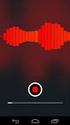 Att hämta raps-data via Internet I detta kapitel visas hur man kan hämta hem statistik från raps internetdatabas och bearbeta uppgifterna i programmet PC-Axis. 69 Figur.1 Flyttningsöverskott per LA-region
Att hämta raps-data via Internet I detta kapitel visas hur man kan hämta hem statistik från raps internetdatabas och bearbeta uppgifterna i programmet PC-Axis. 69 Figur.1 Flyttningsöverskott per LA-region
via länken som kommer med e-post meddelandet om att det finns en obehandlad faktura.
 1 (17) INLOGGNING via länken som kommer med e-post meddelandet om att det finns en obehandlad faktura. E-post meddelande om obehandlad faktura sänds en gång per dag. Användaren kan även skapa adressen
1 (17) INLOGGNING via länken som kommer med e-post meddelandet om att det finns en obehandlad faktura. E-post meddelande om obehandlad faktura sänds en gång per dag. Användaren kan även skapa adressen
Så här inventerar du med Serveras inventeringswebb.
 Logga in Gå in på www.servera.se Klicka på Inventeringswebben. Eller klicka på Tjänster i menyn och välj Inventering. Logga in på Skriv in ditt användarnamn och lösenord. Första gången har du fått det
Logga in Gå in på www.servera.se Klicka på Inventeringswebben. Eller klicka på Tjänster i menyn och välj Inventering. Logga in på Skriv in ditt användarnamn och lösenord. Första gången har du fått det
Uppdaterad: 2013-11-04. Lathund. Varukorgen avgifter
 Uppdaterad: 2013-11-04 Lathund Varukorgen avgifter 1 1 Skriv ej ut manualen! För att alltid ha aktuell information och slippa dyra utskriftskostnader ber vi dig att ladda hem manualen som en PDF från vår
Uppdaterad: 2013-11-04 Lathund Varukorgen avgifter 1 1 Skriv ej ut manualen! För att alltid ha aktuell information och slippa dyra utskriftskostnader ber vi dig att ladda hem manualen som en PDF från vår
Webbkamera från www.masen.com
 Webbkamera från www.masen.com Tack för att ni har valt en webbkamera från Måsen, vi ger er vind under vingarna. Här kommer några tips för att snabbt och lätt komma igång med kameran. Placera kameran där
Webbkamera från www.masen.com Tack för att ni har valt en webbkamera från Måsen, vi ger er vind under vingarna. Här kommer några tips för att snabbt och lätt komma igång med kameran. Placera kameran där
Nyheter 3LPro 2014.Q2
 INFORMATION FRÅN VITEC VITEC Nyheter 3LPro 2014.Q2 Nyhetsdokument VITEC Affärsområde Fastighet www.vitec.se infofastighet@vitec.se Växel 090-15 49 00 GÖTEBORG: REDEG 1 B, 426 77 V. FRÖLUNDA KALMAR: SVENSKNABBEVÄGEN
INFORMATION FRÅN VITEC VITEC Nyheter 3LPro 2014.Q2 Nyhetsdokument VITEC Affärsområde Fastighet www.vitec.se infofastighet@vitec.se Växel 090-15 49 00 GÖTEBORG: REDEG 1 B, 426 77 V. FRÖLUNDA KALMAR: SVENSKNABBEVÄGEN
Lathund för värderingsverktyg för en tillgänglig utbildning
 Lathund för värderingsverktyg för en tillgänglig utbildning Innehållsförteckning Inledning... 3 Värdering... 3 Verksamhetskonto... 3 1. Dags att logga in!... 4 2. Startsidan... 5 2 Värdera verksamheten...
Lathund för värderingsverktyg för en tillgänglig utbildning Innehållsförteckning Inledning... 3 Värdering... 3 Verksamhetskonto... 3 1. Dags att logga in!... 4 2. Startsidan... 5 2 Värdera verksamheten...
Beställnings- och installationsguide av Dubbelskydd
 Beställnings- och installationsguide av Dubbelskydd 1. Logga in i lokalnätbutiken med ditt användarnamn. Om du inte har något användarnamn kan du skapa ett genom att registrera dig som användare. a. Användarnamnet
Beställnings- och installationsguide av Dubbelskydd 1. Logga in i lokalnätbutiken med ditt användarnamn. Om du inte har något användarnamn kan du skapa ett genom att registrera dig som användare. a. Användarnamnet
Manual för deltagare kursen Bakgavellyft 1010-03-31 1. Så går du kursen Bakgavellyft
 Manual för deltagare kursen Bakgavellyft 1010-03-31 1 Så går du kursen Bakgavellyft Manual för deltagare kursen Bakgavellyft 1010-03-31 2 Starta kursen 1. Öppna ett Internetfönster och fyll i adressen
Manual för deltagare kursen Bakgavellyft 1010-03-31 1 Så går du kursen Bakgavellyft Manual för deltagare kursen Bakgavellyft 1010-03-31 2 Starta kursen 1. Öppna ett Internetfönster och fyll i adressen
Vårdfaktura Bokföringsfil och Kontering
 Version 2.3 Vårdfaktura Bokföringsfil och Kontering 2 (11) VAL AV BOKFÖRINGSFIL... 3 VAL AV KONTERINGSMODELL... 4 KONTERA OCH GODKÄNNA FAKTURA... 5 KONTERA EN POST... 6 HÄMTA/SKAPA BOKFÖRINGSFIL... 8 ADMIN
Version 2.3 Vårdfaktura Bokföringsfil och Kontering 2 (11) VAL AV BOKFÖRINGSFIL... 3 VAL AV KONTERINGSMODELL... 4 KONTERA OCH GODKÄNNA FAKTURA... 5 KONTERA EN POST... 6 HÄMTA/SKAPA BOKFÖRINGSFIL... 8 ADMIN
Anmälan till Swedbanks kontoregister via e-legitimation
 Anmälan till Swedbanks kontoregister via e-legitimation Swedbank AB 1 Kunderbjudande & Produkter/Betalningar Innehåll Innehåll Som privatperson kan du få pengar insatta till ditt konto från din arbetsgivare,
Anmälan till Swedbanks kontoregister via e-legitimation Swedbank AB 1 Kunderbjudande & Produkter/Betalningar Innehåll Innehåll Som privatperson kan du få pengar insatta till ditt konto från din arbetsgivare,
Så här gör du i Skolportalen
 Så här gör du i Skolportalen Webbplatsadress: https://skolportal.tyreso.se/ Här har vi samlat information om hur du gör för att ändra och lägga in ny information i Skolportalen. Ansök om konto sid 1 Glömt
Så här gör du i Skolportalen Webbplatsadress: https://skolportal.tyreso.se/ Här har vi samlat information om hur du gör för att ändra och lägga in ny information i Skolportalen. Ansök om konto sid 1 Glömt
Instruktioner för rapportering i Payroll
 Instruktioner för rapportering i Payroll Dessa instruktioner kommer förklara för dig som förtroendevald hur du rapporterar i det nya rapporteringssystemet Payroll. Payroll är en webbtjänst och går att
Instruktioner för rapportering i Payroll Dessa instruktioner kommer förklara för dig som förtroendevald hur du rapporterar i det nya rapporteringssystemet Payroll. Payroll är en webbtjänst och går att
Årsskifteskörning 2013/2014
 Årsskifteskörning 2013/2014 Sid 1 (26) Innehållsförteckning ÅRSSKIFTESKÖRNING... 3 1. REDOVISNINGSPERIODER... 4 2. PERIODAVSLUT... 5 3. AVSLUTA BOKFÖRINGSÅR... 7 4. PÅBÖRJA BOKFÖRINGSÅR... 8 5. KONTROLLERA
Årsskifteskörning 2013/2014 Sid 1 (26) Innehållsförteckning ÅRSSKIFTESKÖRNING... 3 1. REDOVISNINGSPERIODER... 4 2. PERIODAVSLUT... 5 3. AVSLUTA BOKFÖRINGSÅR... 7 4. PÅBÖRJA BOKFÖRINGSÅR... 8 5. KONTROLLERA
Vårdfaktura lathund för Vårdgivare
 1 (23) Vårdfaktura lathund för Vårdgivare 2 (23) INTRODUKTION... 3 ATT KOMMA IGÅNG... 3 HJÄLP... 3 SUPPORT... 3 ATT ORIENTERA SIG I SYSTEMET... 3 SÄKER INLOGGNING MED ETJÄNSTEKORT... 4 Kortläsare... 4
1 (23) Vårdfaktura lathund för Vårdgivare 2 (23) INTRODUKTION... 3 ATT KOMMA IGÅNG... 3 HJÄLP... 3 SUPPORT... 3 ATT ORIENTERA SIG I SYSTEMET... 3 SÄKER INLOGGNING MED ETJÄNSTEKORT... 4 Kortläsare... 4
STADSBYGGNADSFÖRVALTNINGEN. Aktivitetsstöd. Behörigheten Föreningsadministratör. Datum: 2015-09-22 Version 2. Sidan 1 (30)
 Aktivitetsstöd Behörigheten Föreningsadministratör Datum: 2015-09-22 Version 2 Sidan 1 (30) Innehållsförteckning 1. Aktivitetsstöd - Inledning... 3 1.1 Användare - Webbadress tillre Aktivitetsstöd... 3
Aktivitetsstöd Behörigheten Föreningsadministratör Datum: 2015-09-22 Version 2 Sidan 1 (30) Innehållsförteckning 1. Aktivitetsstöd - Inledning... 3 1.1 Användare - Webbadress tillre Aktivitetsstöd... 3
Catharina Wramfors BFC Tekniksektionen Lund. Vid problem med KundRad kontakta RSIT tel: 077-67 30 000
 Manual KundRad Webb Datum: 2009-04-14 Skapad av: Catharina Wramfors BFC Tekniksektionen Lund Vid problem med KundRad kontakta RSIT tel: 077-67 30 000 Innehåll: Inloggning och Ansökan om access. (användarkonto)
Manual KundRad Webb Datum: 2009-04-14 Skapad av: Catharina Wramfors BFC Tekniksektionen Lund Vid problem med KundRad kontakta RSIT tel: 077-67 30 000 Innehåll: Inloggning och Ansökan om access. (användarkonto)
Uppdaterad: 2014-05-07. Lathund. Varukorgen avgifter
 Uppdaterad: 2014-05-07 Lathund Varukorgen avgifter 1 1 Skriv ej ut manualen! För att alltid ha aktuell information och slippa dyra utskriftskostnader ber vi dig att ladda hem manualen som en PDF från vår
Uppdaterad: 2014-05-07 Lathund Varukorgen avgifter 1 1 Skriv ej ut manualen! För att alltid ha aktuell information och slippa dyra utskriftskostnader ber vi dig att ladda hem manualen som en PDF från vår
Artiklar via UB:s sö ktja nst
 1 Artiklar via UB:s sö ktja nst UBs startsida har fått ett nytt utseende. I centrum finns nu UBs söktjänst. Istället för tre sökrutor möts du nu som användare av en sökruta där det är meningen att du kan
1 Artiklar via UB:s sö ktja nst UBs startsida har fått ett nytt utseende. I centrum finns nu UBs söktjänst. Istället för tre sökrutor möts du nu som användare av en sökruta där det är meningen att du kan
Nyheter i PaletteArena 6.3
 Nyheter i PaletteArena 6.3 I april 2016 uppgraderade Sveriges lantbruksuniversitet sitt elektroniska fakturahanteringssystem PaletteArena (Palette) från version 5.3 till version 6.3. Det är inte mycket
Nyheter i PaletteArena 6.3 I april 2016 uppgraderade Sveriges lantbruksuniversitet sitt elektroniska fakturahanteringssystem PaletteArena (Palette) från version 5.3 till version 6.3. Det är inte mycket
Manual för projektledare. FoU i VGR är en databas innehållande Västra Götalandsregionens FoU-produktion: Forsknings- och utvecklingsprojekt
 Manual för projektledare FoU i VGR är en databas innehållande Västra Götalandsregionens FoU-produktion: Forsknings- och utvecklingsprojekt Forskares akademiska grad och anställning Vetenskapliga publikationer
Manual för projektledare FoU i VGR är en databas innehållande Västra Götalandsregionens FoU-produktion: Forsknings- och utvecklingsprojekt Forskares akademiska grad och anställning Vetenskapliga publikationer
Instruktion Kemikalieförteckning
 Diarienummer Projektnummer Instruktion Kemikalieförteckning Marcus Frenzel Käppalaförbundet 2015-01-30 1. Instruktion Kemikalieförteckning fylla i listan första gången Hoppa direkt till sid 3 om du fyllde
Diarienummer Projektnummer Instruktion Kemikalieförteckning Marcus Frenzel Käppalaförbundet 2015-01-30 1. Instruktion Kemikalieförteckning fylla i listan första gången Hoppa direkt till sid 3 om du fyllde
Datum: 2013-03-22 Version 1.6. Sidan 1 (43)
 Datum: 2013-03-22 Version 1.6 Sidan 1 (43) Innehållsförteckning 1. Aktivitetsstöd - Inledning...3 1.1 Användare - Webbadress till Aktivitetsstöd... 3 1.2 Användare - Inloggning och glömt lösenord... 3
Datum: 2013-03-22 Version 1.6 Sidan 1 (43) Innehållsförteckning 1. Aktivitetsstöd - Inledning...3 1.1 Användare - Webbadress till Aktivitetsstöd... 3 1.2 Användare - Inloggning och glömt lösenord... 3
3. Fyll i din e-postadress, det viktigt att den stavas exakt rätt (se bild 1 nedan, pil 3)
 Undrar du något? Projektledare, Miljötinget: Hana Muliqi: 026-15 hana.muliqi@lg.se Välkommen till Miljötinget! Therese Metz: 026-153557 therese.metz@lg.se Vi hoppas den här manualen kan hjälpa dig komma
Undrar du något? Projektledare, Miljötinget: Hana Muliqi: 026-15 hana.muliqi@lg.se Välkommen till Miljötinget! Therese Metz: 026-153557 therese.metz@lg.se Vi hoppas den här manualen kan hjälpa dig komma
En lathund inför utvecklingssamtalet
 En lathund inför utvecklingssamtalet 20091119 /lga 1 Så här arbetar vi med IUP i Ödeshög I Skolverkets allmänna råd för DEN INDIVIDUELLA UTVECKLINGSPLANEN med skriftliga omdömen skriver man följande om
En lathund inför utvecklingssamtalet 20091119 /lga 1 Så här arbetar vi med IUP i Ödeshög I Skolverkets allmänna råd för DEN INDIVIDUELLA UTVECKLINGSPLANEN med skriftliga omdömen skriver man följande om
Manual för Kollektomat
 Manual för Om detta dokument Denna manual är en översikt över vad som behövs göras för att komma igång med. Allting från fysisk transport till installations anvisningar och avstämning ska hanteras av detta
Manual för Om detta dokument Denna manual är en översikt över vad som behövs göras för att komma igång med. Allting från fysisk transport till installations anvisningar och avstämning ska hanteras av detta
DL SOFTWARE Uumajankatu 2 Umeågatan FIN-65350 VAASA/VASA FINLAND +358-(0)207 701 701 Fax +358-(0)207 701 711 http://www.dlsoftware.
 23.11.2007 1 (11) ANVISNINGAR TILL HELPDESKEN OCH PROGRAM UPPDATERINGAR VIA INTERNET DL Helpdesk Online För att ytterligare hjälpa våra kunder har en Helpdesk byggts, som finns på adressen helpdesk.dlsoftware.com
23.11.2007 1 (11) ANVISNINGAR TILL HELPDESKEN OCH PROGRAM UPPDATERINGAR VIA INTERNET DL Helpdesk Online För att ytterligare hjälpa våra kunder har en Helpdesk byggts, som finns på adressen helpdesk.dlsoftware.com
Ansök till förskola och familjedaghem
 Ansök till förskola och familjedaghem Den här manualen är till för dig som vill ansöka om en plats i förskola eller på familjedaghem i Norrköpings kommuns e-tjänst. Manualen beskriver hur du gör för att
Ansök till förskola och familjedaghem Den här manualen är till för dig som vill ansöka om en plats i förskola eller på familjedaghem i Norrköpings kommuns e-tjänst. Manualen beskriver hur du gör för att
LATHUND Att överföra information till Projektportal Investera
 LATHUND Att överföra information till Projektportal Investera Version.0 av 8 Denna lathund är tänkt för leverantörer till Trafikverket, som behöver en snabbintroduktion i hur man lämnar eller överför information
LATHUND Att överföra information till Projektportal Investera Version.0 av 8 Denna lathund är tänkt för leverantörer till Trafikverket, som behöver en snabbintroduktion i hur man lämnar eller överför information
Anvä ndärmänuäl AcädeMediä RP. Prognosmanual för Enhetschefer
 Anvä ndärmänuäl AcädeMediä RP Prognosmanual för Enhetschefer 0 Innehållsförteckning Inloggning i AcadeMedia RP (genom fjärrskrivbordet)... 2 Prognos i RP Vad ska jag som enhetschef göra?... 2 Starta arbetet
Anvä ndärmänuäl AcädeMediä RP Prognosmanual för Enhetschefer 0 Innehållsförteckning Inloggning i AcadeMedia RP (genom fjärrskrivbordet)... 2 Prognos i RP Vad ska jag som enhetschef göra?... 2 Starta arbetet
[MANUAL TILL LUVITS GRUNDFUNKTIONER]
![[MANUAL TILL LUVITS GRUNDFUNKTIONER] [MANUAL TILL LUVITS GRUNDFUNKTIONER]](/thumbs/29/13391455.jpg) 2011 Eslövs kommun Gymnasie- och Vuxenutbildningsförvaltningen [MANUAL TILL LUVITS GRUNDFUNKTIONER] Manualen vänder sig till dig som är studerande vid Yrkeshögskolan, Komvux, Sfi, Särvux, Gymnasiet och
2011 Eslövs kommun Gymnasie- och Vuxenutbildningsförvaltningen [MANUAL TILL LUVITS GRUNDFUNKTIONER] Manualen vänder sig till dig som är studerande vid Yrkeshögskolan, Komvux, Sfi, Särvux, Gymnasiet och
Manual för praktiker
 Manual för praktiker Version: 2012-03-18 v.1 Innehållsförteckning Inloggning... 2 Logga in... 2 Glömt lösenord... 2 Logga ut... 3 Behandlingar / Tjänster... 4 Lägg in era behandlingar... 4 Hantering av
Manual för praktiker Version: 2012-03-18 v.1 Innehållsförteckning Inloggning... 2 Logga in... 2 Glömt lösenord... 2 Logga ut... 3 Behandlingar / Tjänster... 4 Lägg in era behandlingar... 4 Hantering av
Användarmanual Pagero Connect 2.0
 Användarmanual Pagero Connect 2.0 Innehåll 1. Grundläggande information... 3 1.1 Aktivera ditt Pagero Onlinekonto... 3 1.2 Ladda ner Pagero Connect 2.0... 3 1.3 Startsida... 4 1.4 Minimerad vy... 5 1.5
Användarmanual Pagero Connect 2.0 Innehåll 1. Grundläggande information... 3 1.1 Aktivera ditt Pagero Onlinekonto... 3 1.2 Ladda ner Pagero Connect 2.0... 3 1.3 Startsida... 4 1.4 Minimerad vy... 5 1.5
Användarmanual Procapita HSL Journal ICF
 2014-04-11 1 (33) Användarmanual Procapita HSL Journal ICF Karin Bendroth Silfwerbrand Vellinge Kommun 2014-04-11 2 (33) Innehåll Inoggning... 3 Centralen... 4 Komihåg... 4 Mina meddelanden... 5 Bevakningar...
2014-04-11 1 (33) Användarmanual Procapita HSL Journal ICF Karin Bendroth Silfwerbrand Vellinge Kommun 2014-04-11 2 (33) Innehåll Inoggning... 3 Centralen... 4 Komihåg... 4 Mina meddelanden... 5 Bevakningar...
Användarmanual. Atea eshop
 Användarmanual Atea eshop UTGÅVA JANUARI 2015 Innehåll Administration 3 Paket 3 Skapa paket 3 Avtalssortiment 5 Skapa sortiment 5 Vyn under Avtalssortiment 6 Export till Excel under Avtalssortiment 7 Användare
Användarmanual Atea eshop UTGÅVA JANUARI 2015 Innehåll Administration 3 Paket 3 Skapa paket 3 Avtalssortiment 5 Skapa sortiment 5 Vyn under Avtalssortiment 6 Export till Excel under Avtalssortiment 7 Användare
Så här gör du din gymnasieansökan på webben
 Så här gör du din gymnasieansökan på webben 1 Inloggningssida gymnasiewebben.nykoping.se 1. Uppe till vänster på sidan har du två boxar ( Information & senaste nytt samt Statistik, FAQ & viktiga länkar
Så här gör du din gymnasieansökan på webben 1 Inloggningssida gymnasiewebben.nykoping.se 1. Uppe till vänster på sidan har du två boxar ( Information & senaste nytt samt Statistik, FAQ & viktiga länkar
Internettjänsten Skolmjölk
 Jordbruksverkets vägledning Internettjänsten Skolmjölk Mars 2008 VG 2:34 Jordbruksverkets vägledningar finns på vår hemsida: www.sjv.se Innehåll 1. Inledning... 4 2. Vad krävs för att söka stöd med hjälp
Jordbruksverkets vägledning Internettjänsten Skolmjölk Mars 2008 VG 2:34 Jordbruksverkets vägledningar finns på vår hemsida: www.sjv.se Innehåll 1. Inledning... 4 2. Vad krävs för att söka stöd med hjälp
Digitala blanketter för kommunala tjänster
 Digitala blanketter för kommunala tjänster Våra medborgare och brukare ska på ett enkelt sätt kunna hitta kommunens tjänster via www.umea.se och kunna göra ansökningar, lämna uppgifter etc. Därför inför
Digitala blanketter för kommunala tjänster Våra medborgare och brukare ska på ett enkelt sätt kunna hitta kommunens tjänster via www.umea.se och kunna göra ansökningar, lämna uppgifter etc. Därför inför
Lathund. Fakturering via fil i Tandvårdsfönster
 1 (8) Lathund i Tandvårdsfönster Sida 1/8 2 (8) Innehållsförteckning 1 Allmänt... 3 1.1 Övergripande beskrivning... 3 1.2 Förutsättningar... 3 2 Manuell fakturering av ej förhandsbedömd vård... 4 2.1 Portalen...
1 (8) Lathund i Tandvårdsfönster Sida 1/8 2 (8) Innehållsförteckning 1 Allmänt... 3 1.1 Övergripande beskrivning... 3 1.2 Förutsättningar... 3 2 Manuell fakturering av ej förhandsbedömd vård... 4 2.1 Portalen...
LITEN LATHUND TILL ALUMNDATABASEN
 LITEN LATHUND TILL ALUMNDATABASEN * Översikt & sökningar * Inloggning Gå till www.gu.se/alumn/ eller till din fakultets alumnsida. Härifrån kan man logga in både som alumn och som administratör. Klicka
LITEN LATHUND TILL ALUMNDATABASEN * Översikt & sökningar * Inloggning Gå till www.gu.se/alumn/ eller till din fakultets alumnsida. Härifrån kan man logga in både som alumn och som administratör. Klicka
Tilldelning av roller + Meddelanden i MinPlan
 Tilldelning av roller + Meddelanden i MinPlan Institutionsrollen, uppdaterad 09/2010 Innehåll 1. Information... 1 1.1 Mina meddelanden... 1 1.2 Aktuella kurser... 1 1.3 Studieplanering... 1 2. Våra studerande...
Tilldelning av roller + Meddelanden i MinPlan Institutionsrollen, uppdaterad 09/2010 Innehåll 1. Information... 1 1.1 Mina meddelanden... 1 1.2 Aktuella kurser... 1 1.3 Studieplanering... 1 2. Våra studerande...
UPPDATERA KÅRENS UPPGIFTER
 Version Rättigheter: 29.9.2015 cj medlemsregisteransvarig UPPDATERA KÅRENS UPPGIFTER Varje scoutkår har ett kårkort i Kuksa där det finns viktig information under flera flikar. KONTAKTUPPGIFTER På fliken
Version Rättigheter: 29.9.2015 cj medlemsregisteransvarig UPPDATERA KÅRENS UPPGIFTER Varje scoutkår har ett kårkort i Kuksa där det finns viktig information under flera flikar. KONTAKTUPPGIFTER På fliken
Instruktioner för beställningar och kontoadministration för abonnenter av inlästa läromedel
 Sidan 1 av 10 Instruktioner för beställningar och kontoadministration för abonnenter av inlästa läromedel Version 3.0 Sidan 2 av 10 Innehåll Logga in och byta lösenord... 3 Logga in... 3 Byta lösenord...
Sidan 1 av 10 Instruktioner för beställningar och kontoadministration för abonnenter av inlästa läromedel Version 3.0 Sidan 2 av 10 Innehåll Logga in och byta lösenord... 3 Logga in... 3 Byta lösenord...
Autogiro och e-faktura
 Autogiro och e-faktura Enkelt automatisk betalning från ditt konto Bekvämt inga blanketter och inget köande på bank eller post Tryggt alltid betalning i rätt tid med tydlig redovisning Kostnadsfritt betalning
Autogiro och e-faktura Enkelt automatisk betalning från ditt konto Bekvämt inga blanketter och inget köande på bank eller post Tryggt alltid betalning i rätt tid med tydlig redovisning Kostnadsfritt betalning
ÅRSSKIFTE Pyramid Business Studio
 ÅRSSKIFTE Pyramid Business Studio 2 december 2004 Memo för årsskifte Pyramid Business Studio Denna sammanställning innehåller de vanligast förekommande frågorna inför och efter årsskiftet och redovisar
ÅRSSKIFTE Pyramid Business Studio 2 december 2004 Memo för årsskifte Pyramid Business Studio Denna sammanställning innehåller de vanligast förekommande frågorna inför och efter årsskiftet och redovisar
Lumbago - Förord. Välkommen till Journalprogrammet Lumbago.
 Lumbago - Förord Välkommen till Journalprogrammet Lumbago. Vår förhoppning är att du ska få mer tid över för dina patienter och att du ska ha nytta av alla de effektiva funktioner som Lumbago erbjuder.
Lumbago - Förord Välkommen till Journalprogrammet Lumbago. Vår förhoppning är att du ska få mer tid över för dina patienter och att du ska ha nytta av alla de effektiva funktioner som Lumbago erbjuder.
Med CW DoorDesign registreras all beslagning på dörren. För att hantera låsning och låsning mot dörr se manualen för CW KeyDesign.
 CW Door Design Med CW DoorDesign registreras all beslagning på dörren. För att hantera låsning och låsning mot dörr se manualen för CW KeyDesign. Programdelar CW DoorDesign innehåller två delar: Låssystem
CW Door Design Med CW DoorDesign registreras all beslagning på dörren. För att hantera låsning och låsning mot dörr se manualen för CW KeyDesign. Programdelar CW DoorDesign innehåller två delar: Låssystem
Användarmanual Timvärde El o Fjärrvärme
 Användarmanual Timvärde El o Fjärrvärme INNEHÅLL 1 Inloggning...2 2 Översikt...3 2.1 Välj anläggning...4 3 Timvärden...5 3.1 Ändra period...6 3.2 Ändra periodstorlek...7 3.3 Visa som...8 3.4 Enhet...9
Användarmanual Timvärde El o Fjärrvärme INNEHÅLL 1 Inloggning...2 2 Översikt...3 2.1 Välj anläggning...4 3 Timvärden...5 3.1 Ändra period...6 3.2 Ändra periodstorlek...7 3.3 Visa som...8 3.4 Enhet...9
Manual för externa sökande
 Aditro Recruit 9.2 10.11.2015 Aditro Recruit 9.2 Manual för externa sökande Aditro Recruit 9.2 10.11.2015 Innehållsförteckning 1. Logga in i systemet... 1 1.1. Låst användarkonto... 2 2. Skapa ett användarkonto...
Aditro Recruit 9.2 10.11.2015 Aditro Recruit 9.2 Manual för externa sökande Aditro Recruit 9.2 10.11.2015 Innehållsförteckning 1. Logga in i systemet... 1 1.1. Låst användarkonto... 2 2. Skapa ett användarkonto...
Inköpsorder. Innehåll. 1. Registrera Order... 2. 2. Bokföra order... 3
 Inköpsorder Innehåll 1. Registrera Order... 2 2. Bokföra order... 3 Viktigt för användaren att notera är att denna handhavandeinstruktion inte beskriver alla möjligheter som finns i systemet för det aktuella
Inköpsorder Innehåll 1. Registrera Order... 2 2. Bokföra order... 3 Viktigt för användaren att notera är att denna handhavandeinstruktion inte beskriver alla möjligheter som finns i systemet för det aktuella
Denna rapport används både av avsändaren och mottagaren av en internfaktura.
 Internfakturering Buntöversikt internfaktura Denna rapport används både av avsändaren och mottagaren av en internfaktura. Avsändare - Avsändaren beställer rapporten "Buntöversikt internfaktura" efter att
Internfakturering Buntöversikt internfaktura Denna rapport används både av avsändaren och mottagaren av en internfaktura. Avsändare - Avsändaren beställer rapporten "Buntöversikt internfaktura" efter att
Instruktion för hämtning av kontrolluppgifter från Nyps
 Dokumentnamn Dokumenttyp Datum Instruktion - hämtning av kontrolluppgifter från Nyps 2013-01-09 Diarienr/Projektnr Upprättad av Godkänd av Version Henrik Hedlund 0.5 Instruktion för hämtning av kontrolluppgifter
Dokumentnamn Dokumenttyp Datum Instruktion - hämtning av kontrolluppgifter från Nyps 2013-01-09 Diarienr/Projektnr Upprättad av Godkänd av Version Henrik Hedlund 0.5 Instruktion för hämtning av kontrolluppgifter
Självbetjäning för arbetsgivare. Användarhandledning Arbetsgivartjänsten Lämna uppgifter
 Självbetjäning för arbetsgivare Användarhandledning Arbetsgivartjänsten Lämna uppgifter Innehåll 1 DOKUMENTINFORMATION... 3 1.1 SYFTE... 3 1.2 AVGRÄNSNINGAR... 3 1.3 STÖD VID LÄSNING... 3 1.4 GENERELLA
Självbetjäning för arbetsgivare Användarhandledning Arbetsgivartjänsten Lämna uppgifter Innehåll 1 DOKUMENTINFORMATION... 3 1.1 SYFTE... 3 1.2 AVGRÄNSNINGAR... 3 1.3 STÖD VID LÄSNING... 3 1.4 GENERELLA
Uppdaterad 2011-05-31. Enkel manual tävlingsanmälan i friidrottens nya IT- system.
 Enkel manual tävlingsanmälan i friidrottens nya IT- system. Anmälan i FRIDA Innan du börjar. För att kunna anmälas till en tävling i FRIDA måste man finnas med i medlemsregistret i IdrottOnline. Om du
Enkel manual tävlingsanmälan i friidrottens nya IT- system. Anmälan i FRIDA Innan du börjar. För att kunna anmälas till en tävling i FRIDA måste man finnas med i medlemsregistret i IdrottOnline. Om du
Avser Utgåva: Datum Sida: Primula Extern del PA 0.3 08-09-10 1 (17) Dokumentbeskrivning : HANDBOK. Handbok PRIMULA. Primula Handbok för Vårdgivare
 Primula Extern del PA 0.3 08-09-10 1 (17) Handbok PRIMULA Primula Extern del PA 0.3 08-09-10 2 (17) Innehållsförteckning Innehållsförteckning...3 Primula - Hur loggar man in...4 Primula - Startsida...4
Primula Extern del PA 0.3 08-09-10 1 (17) Handbok PRIMULA Primula Extern del PA 0.3 08-09-10 2 (17) Innehållsförteckning Innehållsförteckning...3 Primula - Hur loggar man in...4 Primula - Startsida...4
Välkommen till DEXTER - antag. 1. Starta din webbläsare
 Välkommen till DEXTER - antag 1. Starta din webbläsare 2. Skriv följande adress i adressfältet: http://www.gymnasieregionen.se Här hittar du information om GYMNASIEREGION NORRA KALMAR LÄN. För att komma
Välkommen till DEXTER - antag 1. Starta din webbläsare 2. Skriv följande adress i adressfältet: http://www.gymnasieregionen.se Här hittar du information om GYMNASIEREGION NORRA KALMAR LÄN. För att komma
Ekonomiutbildning Z. Simon Andersson Malin Karlsson Charlotte Lanfelt Viktor Insgård. 1 februari 2016
 Ekonomiutbildning Z Simon Andersson Malin Karlsson Charlotte Lanfelt Viktor Insgård 1 februari 2016 Automation och Mekatronik Version 3 Baserat på tidigare arbete av: Simon Andersson Thang Hoang Andreas
Ekonomiutbildning Z Simon Andersson Malin Karlsson Charlotte Lanfelt Viktor Insgård 1 februari 2016 Automation och Mekatronik Version 3 Baserat på tidigare arbete av: Simon Andersson Thang Hoang Andreas
Dok. nr: SLLIT-ANS-200201-005. Beskrivning för registrering inom ATj
 Dok. nr: SLLIT-ANS-200201-005 Beskrivning för registrering inom ATj Innehållsförteckning 1 Revision... 3 2 Allmänt Bakgrund... 3 3 Syfte... 3 4 Omfattning... 3 5 Steg för steg guide... 4 5.1 Administrationsgränssnittet
Dok. nr: SLLIT-ANS-200201-005 Beskrivning för registrering inom ATj Innehållsförteckning 1 Revision... 3 2 Allmänt Bakgrund... 3 3 Syfte... 3 4 Omfattning... 3 5 Steg för steg guide... 4 5.1 Administrationsgränssnittet
Korma [Tiedoston otsikko] Ssähkno Maija VIPU-ANVÄNDARENS ANVISNING. ELEKTRONISK STÖDANSÖKAN 2014 Huvudstödsansökan
![Korma [Tiedoston otsikko] Ssähkno Maija VIPU-ANVÄNDARENS ANVISNING. ELEKTRONISK STÖDANSÖKAN 2014 Huvudstödsansökan Korma [Tiedoston otsikko] Ssähkno Maija VIPU-ANVÄNDARENS ANVISNING. ELEKTRONISK STÖDANSÖKAN 2014 Huvudstödsansökan](/thumbs/31/14763871.jpg) Korma [Tiedoston otsikko] Ssähkno Maija VIPU-ANVÄNDARENS ANVISNING ELEKTRONISK STÖDANSÖKAN 2014 Huvudstödsansökan Innehåll 1 Allmänt om tillämpningen... 3 1.1 Krav på maskinvara... 3 1.2 Användarrättigheter
Korma [Tiedoston otsikko] Ssähkno Maija VIPU-ANVÄNDARENS ANVISNING ELEKTRONISK STÖDANSÖKAN 2014 Huvudstödsansökan Innehåll 1 Allmänt om tillämpningen... 3 1.1 Krav på maskinvara... 3 1.2 Användarrättigheter
LITEN HANDLEDNING TILL E-TJÄNSTER I BJUVS KOMMUN. Så här ser inloggningssidan ut. Börja med att skriva ditt användarnamn och lösenord i rutorna.
 LITEN HANDLEDNING TILL E-TJÄNSTER I BJUVS KOMMUN Så här ser inloggningssidan ut. Börja med att skriva ditt användarnamn och lösenord i rutorna. 1 Första gången du loggar in ska du ange dina uppgifter i
LITEN HANDLEDNING TILL E-TJÄNSTER I BJUVS KOMMUN Så här ser inloggningssidan ut. Börja med att skriva ditt användarnamn och lösenord i rutorna. 1 Första gången du loggar in ska du ange dina uppgifter i
Kultur- och fritidskontoret LATHUND. Att komma med i föreningsregistret
 Kultur- och fritidskontoret LATHUND Att komma med i föreningsregistret Föreningsregister Som förening i Södertälje har man möjlighet att finnas med i Södertälje kommuns föreningsregister som ligger på
Kultur- och fritidskontoret LATHUND Att komma med i föreningsregistret Föreningsregister Som förening i Södertälje har man möjlighet att finnas med i Södertälje kommuns föreningsregister som ligger på
Välkommen till kommunens Lärportal. - Användarhanledning till dig som vårdnadshavare
 Välkommen till kommunens Lärportal - Användarhanledning till dig som vårdnadshavare Ansökan om konto för vårdnadshavare 1. Skriv in www.edwise.se i webbläsarens adressfönster 2. Välj länken för att ansöka
Välkommen till kommunens Lärportal - Användarhanledning till dig som vårdnadshavare Ansökan om konto för vårdnadshavare 1. Skriv in www.edwise.se i webbläsarens adressfönster 2. Välj länken för att ansöka
SDC Violweb Kom-igång-guide. En instruktion för användare version 2.5 (mars 2016)
 SDC Violweb Kom-igång-guide En instruktion för användare version 2.5 (mars 2016) Sammanfattning Den här anvisningen är till för dig som ska börja använda dig av SDCs tjänster. Anvisningen förklarar hur
SDC Violweb Kom-igång-guide En instruktion för användare version 2.5 (mars 2016) Sammanfattning Den här anvisningen är till för dig som ska börja använda dig av SDCs tjänster. Anvisningen förklarar hur
Komma igång med Eventor
 Guide Eventor Komma igång med Eventor Version 2.0, 2013-10-07 Starta med startsidan På Eventors startsida finns en kortare guide över hur du skaffar användarkonto och hur du loggar in. Börja med den för
Guide Eventor Komma igång med Eventor Version 2.0, 2013-10-07 Starta med startsidan På Eventors startsida finns en kortare guide över hur du skaffar användarkonto och hur du loggar in. Börja med den för
INSTALLATION AV VITEC MÄKLARSYSTEM. Studentversion
 INSTALLATION AV VITEC MÄKLARSYSTEM Studentversion Innehållsförteckning 1. Installera VITEC Mäklarsystem... 2 2. Läs noga igenom manualen... 2 3. Systemkrav... 2 4. Kundservice/Teknisk support... 2 5. Start
INSTALLATION AV VITEC MÄKLARSYSTEM Studentversion Innehållsförteckning 1. Installera VITEC Mäklarsystem... 2 2. Läs noga igenom manualen... 2 3. Systemkrav... 2 4. Kundservice/Teknisk support... 2 5. Start
Inledning. Att bli medlem
 - Inledning Nedan följer en instruktion om hur man blir medlem på Vreta-Ytternäs hemsida och sedan en instruktion om hur man loggar in. Innan man kan logga in måste man registrera sig som medlem. Anledningen
- Inledning Nedan följer en instruktion om hur man blir medlem på Vreta-Ytternäs hemsida och sedan en instruktion om hur man loggar in. Innan man kan logga in måste man registrera sig som medlem. Anledningen
Widgets i DynaMaster 5 Golf
 Widgets i DynaMaster 5 Golf En nyhet i DynaMaster 5 Golf är vårt system med widgets. Detta widgetsystem utvecklades för att göra det så flexibelt som möjligt för kunden att själv kunna bestämma hur innehållet
Widgets i DynaMaster 5 Golf En nyhet i DynaMaster 5 Golf är vårt system med widgets. Detta widgetsystem utvecklades för att göra det så flexibelt som möjligt för kunden att själv kunna bestämma hur innehållet
Du som har har tv-mottagare ska betala radio- och tv-avgift
 Du som har har tv-mottagare ska betala radio- och tv-avgift Vad kostar det? Radio- och tv-avgiften kostar 519 kronor för tre månader. Du kan betala varje månad om du har autogiro. Då kostar det 173 kronor
Du som har har tv-mottagare ska betala radio- och tv-avgift Vad kostar det? Radio- och tv-avgiften kostar 519 kronor för tre månader. Du kan betala varje månad om du har autogiro. Då kostar det 173 kronor
Manual till Självservice/ Portalen
 Manual till Självservice/ Portalen När du har fått en månadsanställning i TEMAB får du tillgång till programmet Aditro Personec P som även kallas Portalen/ Självservice. Här registrerar du eventuell frånvaro,
Manual till Självservice/ Portalen När du har fått en månadsanställning i TEMAB får du tillgång till programmet Aditro Personec P som även kallas Portalen/ Självservice. Här registrerar du eventuell frånvaro,
Användarhandledning Rapportgenerator Version: 1.1
 Användarhandledning Rapportgenerator Version: 1.1 Umefast AB 2008 www.umefast.se Innehåll 1. Rapportgenerator... 2 1.1. Syfte och avgränsningar... 2 1.2. Wizards... 2 1.3. Förutsättningar för arbete med
Användarhandledning Rapportgenerator Version: 1.1 Umefast AB 2008 www.umefast.se Innehåll 1. Rapportgenerator... 2 1.1. Syfte och avgränsningar... 2 1.2. Wizards... 2 1.3. Förutsättningar för arbete med
Installation av. Vitec Online
 Installation av Vitec Online Innehållsförteckning Inledning... 3 Allmän konfiguration av router och brandvägg... 4 Installera Vitec Online Server... 6 Lösenord för inloggning i Mäklarsystemet... 9 Klientinstallation...
Installation av Vitec Online Innehållsförteckning Inledning... 3 Allmän konfiguration av router och brandvägg... 4 Installera Vitec Online Server... 6 Lösenord för inloggning i Mäklarsystemet... 9 Klientinstallation...
Selma - Manual Programtillfälle
 Selma - Manual Programtillfälle Selma 5.4 2013-10-09 Innehållsförteckning PROGRAMTILLFÄLLE... 3 SÖK UT PROGRAMTILLFÄLLE... 3 SKAPA NYTT PROGRAMTILLFÄLLE... 4 FLIK 1 NÄRVARHUR... 5 FLIK 2. STUDIEAVGIFTER...
Selma - Manual Programtillfälle Selma 5.4 2013-10-09 Innehållsförteckning PROGRAMTILLFÄLLE... 3 SÖK UT PROGRAMTILLFÄLLE... 3 SKAPA NYTT PROGRAMTILLFÄLLE... 4 FLIK 1 NÄRVARHUR... 5 FLIK 2. STUDIEAVGIFTER...
Version: 2012-08-13 v.1.0. Manual för praktiker
 Version: 2012-08-13 v.1.0 Manual för praktiker Innehållsförteckning Inloggning... 2 Logga in... 2 Glömt lösenord... 2 Logga ut... 3 Behandlingar / Tjänster... 4 Lägg in era behandlingar... 4 Redigera behandling...
Version: 2012-08-13 v.1.0 Manual för praktiker Innehållsförteckning Inloggning... 2 Logga in... 2 Glömt lösenord... 2 Logga ut... 3 Behandlingar / Tjänster... 4 Lägg in era behandlingar... 4 Redigera behandling...
